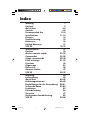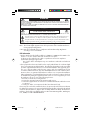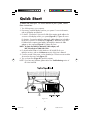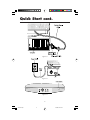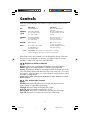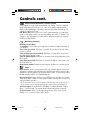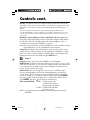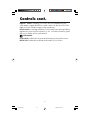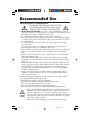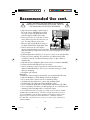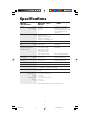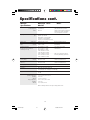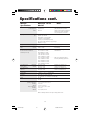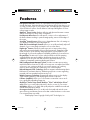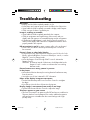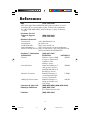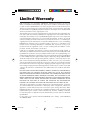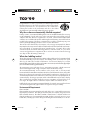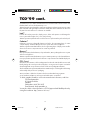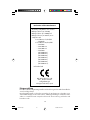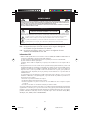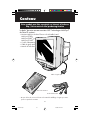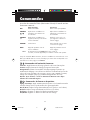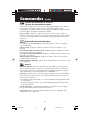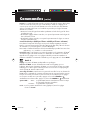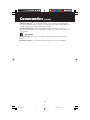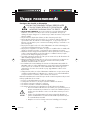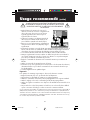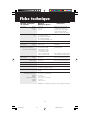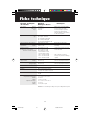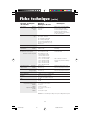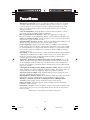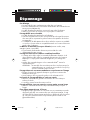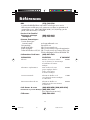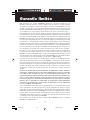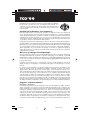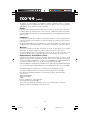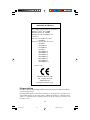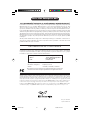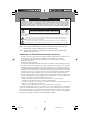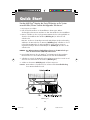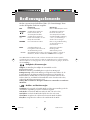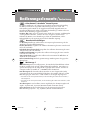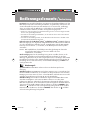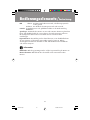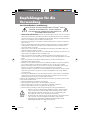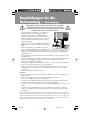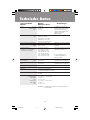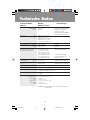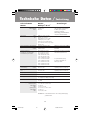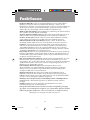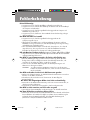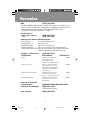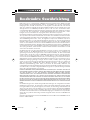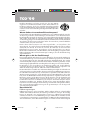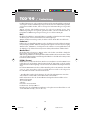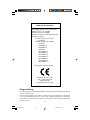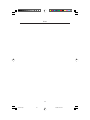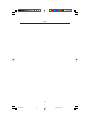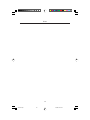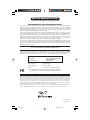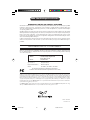NEC FE950 Manuel utilisateur
- Catégorie
- Surveille CRT
- Taper
- Manuel utilisateur
Ce manuel convient également à
La page est en cours de chargement...

Index
Warning 1
Contents 2
Quick Start 3-4
Controls 5-8
Recommended Use 9-10
Specifications 11-13
Features 14
Troubleshooting 15
References 16
Limited Warranty 17
TCO’99 18-19
Avertissement 21
Contenu 22
Mise en marche rapide 23-24
Commandes 25-28
Usage recommandé 29-30
Fiche technique 31-33
Fonctions 34
Dépannage 35
Références 36
Garantie limitée 37
TCO’99 38-39
Warnung 42
Lieferumfang 43
Quick Start 44-45
Bedienungselemente 46-49
Empfehlungen für die Verwendung 50-51
Technische Daten 52-54
Funktionen 55
Fehlerbehebung 56
Verweise 57
Beschränkte Gewährleistung 58
TCO’99 59-60
78135291.wpc 11/24/99, 8:03 AM2
La page est en cours de chargement...
La page est en cours de chargement...
La page est en cours de chargement...

Figure D.1
Figure C.1
Figure B.1
Quick Start cont.
4
78135291.wpc 11/24/99, 8:03 AM6
La page est en cours de chargement...
La page est en cours de chargement...
La page est en cours de chargement...
La page est en cours de chargement...
La page est en cours de chargement...
La page est en cours de chargement...
La page est en cours de chargement...
La page est en cours de chargement...
La page est en cours de chargement...
La page est en cours de chargement...
La page est en cours de chargement...
La page est en cours de chargement...
La page est en cours de chargement...
La page est en cours de chargement...
La page est en cours de chargement...
La page est en cours de chargement...

21
AFIN D’ÉVITER TOUT RISQUE D’INCENDIE OU D’ÉLECTROCUTION, NE PAS EXPOSER CET APPAREIL À LA PLUIE OU À
L’HUMIDITÉ. NE PAS UTILISER LA FICHE D’ALIMENTATION POLARISÉE AVEC UNE PRISE DE CORDON DE RALLONGE
OU AUTRE PRISE SAUF SI LES BROCHES PEUVENT ÊTRE ENTIÈREMENT INTRODUITES.
NE PAS OUVRIR LE BOÎTIER, LEQUEL CONTIENT DES COMPOSANTS À HAUTE TENSION. CONFIER TOUS TRAVAUX
À DU PERSONNEL TECHNIQUE QUALIFIÉ.
AVERTISSEMENT
ATTENTION
RISQUE DE DÉCHARGE ÉLECTRIQUE • NE PAS OUVRIR
ATTENTION : POUR ÉVITER TOUT RISQUE D'ÉLECTROCUTION, NE PAS OUVRIR LE COUVERCLE (L'ARRIÈRE). À L'INTÉRIEUR, AUCUNE
PIÈCE NE NÉCESSITE L'INTERVENTION DE L'UTILISATEUR. EN CAS DE PROBLÈME, S'ADRESSER À DU PERSONNEL TECHNIQUE QUALIFIÉ.
Ce symbole est une mise en garde contre les risques d'électrocution que présentent certaines parties dépourvues
d'isolation à l'intérieur de l'appareil. Il est donc dangereux d'établir le moindre contact avec ces parties
.
Ce symbole prévient l'utilisateur que des directives d'utilisation et de maintenance de cet appareil sont fournies avec
ce guide d’utilisateur. Par conséquent, celles-ci doivent être lues attentivement pour éviter tout incident.
Déclaration de conformité – Département des Communications du Canada
DOC : Cet appareil numérique de classe B respecte toutes les exigences du Règlement
sur le matériel à l'origine d'interférences du Canada.
C-UL : Ce produit porte la marque «C-UL» et se conforme aux règlements de sûreté
canadiens selon CAN/CSA 22.2 No. 950.
Informations FCC
1.
Utiliser les câbles spécifiés fournis avec les moniteurs couleur JC-17W40, JC-19W40 et JC-22W71
afin de ne
pas provoquer d'interférences avec la réception radio et télévision
.
(1) Prière d'utiliser le câble d'alimentation fourni ou équivalent pour assurer la conformité FCC.
(2) Priére d’utiliser le câble de signal captif.
L'utilisation d'autres câbles et adaptateurs peut provoquer des interférences avec la réception radio et
télévision.
2.
Cet appareil a été testé et s’avère conforme avec les spécifications d'équipements de Classe B, section 15 de
la réglementation FCC. Ces spécifications ont été établies pour garantir une protection raisonnable contre les
interférences nuisibles dans une installation résidentielle. Cet appareil génère, utilise et peut émettre des
fréquences radio et, s'il n'est pas installé et utilisé selon les directives de ce guide, il peut perturber les
communications radio. Cependant, il n'est pas garanti qu'aucune interférence ne se produira dans une
installation donnée.
Si cet appareil provoque des interférences nuisibles à la réception radio ou télévision, ce que vous pouvez
déterminer en allumant et en éteignant l'appareil, essayez de remédier au problème en prenant une ou
plusieurs des mesures suivantes :
• Réorienter ou repositionner l'antenne de réception.
• Augmenter la distance entre l'appareil et le récepteur.
• Connecter l'appareil à une prise de courant sur un circuit différent de celui sur lequel le récepteur
est connecté.
• Consulter son revendeur ou un technicien radio/TV pour obtenir de l'aide.
Si nécessaire, l'utilisateur doit contacter le revendeur ou un technicien radio/TV afin d'obtenir des informations
supplémentaires. L'utilisateur peut se procurer le livret utile suivant, préparé par la Federal Communications
Commission : «How to Identify and Resolve Radio-TV Interference Problems» (Comment cerner et résoudre les
problèmes d’interférences radio/TV). Ce livret est disponible auprès du U.S. Government Printing Office,
Washington, D.C., 20402, Stock No. 004-000-00345-4.
78135291.wpc 11/24/99, 8:03 AM23

Contenu
22
Manuel de l’utilisateur
* Ne pas oublier de conserver la boîte et le matériel d’emballage d’origine pour trans-
porter ou expédier le moniteur.
Cordon d’alimentation
Votre produit peut être enregistré sur Internet à l’adresse
http://www.nectech.com/productregistration
La boîte* de votre nouveau moniteur NEC Technologies MultiSync
®
de Série FE contient :
• Moniteur MultiSync de Série FE avec socle inclinable/rotatif
MultiSync FE750
MC
MultiSync FE950
MC
ou
MultiSync FE1250
MC
• Cordon d’alimentation
• Câble de signal captif
• Manuel de l’utilisateur
Câble de signal captif
MultiSync
FE
750
™
FE
950
™
FE
1250
™
U
s
e
r
’
s
M
a
n
u
a
l
M
ultiSync
®
FE
750
™
FE
950
™
FE
1250
™
U
s
e
r
’
s
M
a
n
u
a
l
78135291.wpc 11/24/99, 8:03 AM24

Mise en marche rapide
23
Figure A.1
Pour raccorder le moniteur MultiSync
®
de Série FE au système,
suivre les directives ci-après :
1. Mettre l'ordinateur hors tension.
2. Si nécessaire, installer la carte vidéo dans le système. Pour plus d'informations, se
reporter au manuel de l’utilisateur de la carte vidéo.
3. Pour le PC : Connecter la mini-fiche D-SUB à 15 broches du câble de signal captif au
connecteur de la carte vidéo du système (Figure A.1). Serrer toutes les vis.
Pour le Mac : Connecter l'adaptateur de câble MultiSync Macintosh (non fourni) au
connecteur de moniteur sur le Macintosh (Figure B.1). Fixer l'extrémité de la mini-fiche
D-SUB à 15 broches du câble de signal captif à l'adaptateur de câble MultiSync
Macintosh sur l'ordinateur (Figure B.1). Serrer toutes les vis.
REMARQUE : Pour obtenir un adaptateur de câble MultiSync Macintosh, appeler
NEC Technologies au (800) 820-1230.
4. Pour les informations de téléchargement sur le fichier INF Windows
®
95/98 pour le
moniteur MultiSync, se reporter à la section Références de ce manuel.
5. Connecter une extrémité du cordon d'alimentation au moniteur MultiSync et l'autre
extrémité à la prise de courant (Figure C.1).
6. Allumer le moniteur (Figure D.1) et l'ordinateur.
REMARQUE : En cas de problème, prière de se reporter à la section Dépannage de
ce manuel.
78135291.wpc 11/24/99, 8:03 AM25

Figure D.1
24
Figure C.1
Figure B.1
Mise en march rapide (suite)
78135291.wpc 11/24/99, 8:03 AM26

25
Commandes
Les touches de commandes OSM
MC
(Gestionnaire à l’écran) à l’avant du moniteur
fonctionnent comme suit :
Menu principal Sous-menu
EXIT Quitte le menu OSM. Retour au menu principal OSM.
CONTROL
Déplace la zone en surbrillance vers Déplace la zone en surbrillance vers
/
le haut/le bas pour sélectionner une le haut/le bas pour sélectionner une
des commandes
. des commandes.
CONTROL
Déplace la zone en surbrillance vers
Déplace le curseur vers le + ou -
–/+ la gauche/la droite pour sélectionner pour augmenter ou diminuer la
une des commandes. valeur du réglage.
PROCEED Pas de fonction. Permet d’accéder à un sous-menu
ou d’exécuter un réglage.
RESET Rappel des paramètres usine du Rappel des paramètres usine de
menu en surbrillance. tous les réglages.
NOTA : En appuyant sur le bouton RESET dans le menu ou dans un
sous-menu, une fenêtre apparaîtra pour confirmer ou annuler cette opération.
Lorsque les commandes OSM sont activées, des icônes sont affichées au sommet du menu. Si une
flèche (➔) est affichée dans un sous-menu, elle indique que d’autres choix sont disponibles. Pour
entrer dans un sous-menu, appuyez sur PROCEED
.
Commandes de luminosité/contraste
Luminosité : Règle la luminosité de l’image générale et de l’écran d’arrière-plan.
Contraste : Règle la luminosité de l’image par rapport à l’arrière-plan.
Démagnétisation : Élimine l’accumulation de champs magnétiques parasites qui
modifieraient le balayage correct du faisceau d’électrons et affecteraient la pureté des
couleurs de l’écran, la netteté et la convergence. Lorsque cette commande est activée,
l’image saute et tremble quelque peu pendant la démagnétisation de l’écran.
Attention : Prière de laisser s’écouler un minimum de 20 minutes entre chaque
utilisation de la commande Degauss.
Commandes de format et de position
Réglage automatique : Règle automatiquement la position ou les formats horizontal et
vertical de l’image selon les synchronisations des signaux applicables.
Gauche/Droite : Déplace l’image horizontalement (vers la gauche ou vers la droite).
Bas/Haut : Déplace l’image verticalement (vers le haut ou vers le bas).
Étroit/Large : Augmente ou diminue le format horizontal de l’image.
Petit/Grand : Augmente ou diminue le format vertical de l’image.
78135291.wpc 11/24/99, 8:03 AM27

26
Commandes (suite)
Système de commande de couleurs/
Système de commande AccuColor
®
Sélectionnez le réglage couleur au moyen des réglages préprogrammés 1 à 5. La barre
est remplacée par le réglage couleur initial de 1 à 5. Chaque réglage couleur
préprogrammé est exprimé en Kelvin. Si un préréglage est modifié, le message «Custom»
(au choix) s’affiche et remplace la température en Kelvin.
Rouge, vert, bleu : Augmente ou diminue la valeur des couleurs rouge, vert, bleu en
fonction de celle qui a été sélectionnée. Le changement du réglage de la couleur apparaît
à l’écran et le sens (augmentation ou diminution) du réglage est indiqué par la barre de
progression.
Commandes du menu Géométrie
Les commandes du menu Géométrie permettent de régler la courbure ou l’angle des
côtés de l’affichage.
Int/Ext (coussin) :
Augmente ou diminue la courbure des côtés vers l’intérieur ou vers
l’extérieur.
Gauche/Droite (balance de la distorsion du coussin) : Augmente ou diminue la courbure
des côtés vers la gauche ou vers la droite.
Pente (distorsion de parallélogramme) :
Augmente ou diminue l’inclinaison des côtés vers
la gauche ou vers la droite.
Alignement (distorsion du trapèze) :
Augmente ou diminue le dessous de l’écran pour
qu’il soit le même que le dessus.
Rotation (rotation de balayage) :
Fait pivoter tout l’affichage dans le sens horaire ou dans
le sens antihoraire
.
Outils 1
Éliminateur de Moiré
: Moiré est un motif ondulé qui peut s’afficher à l’écran de temps à
autre. Ce motif est répétitif et se superpose sous forme d’images ondulées. Ce phénomène
peut être plus prononcé avec certaines applications. Pour réduire le motif Moiré, réglez les
valeurs Horizontal et/ou Vertical à l’aide des boutons CONTROL –/+.
Convergence : Aligne les trois couleurs (R, V, B) pour composer une seule couleur (blanc).
Cette commande a pour but d’assurer qu’une ligne blanche dessinée à l’écran est aussi
précise et nette que possible.
• En utilisant le réglage ‹‹horizontal››, vous ajustez l’alignement des lignes blanches dans
le sens haut/bas.
• En utilisant le réglage ‹‹vertical››, vous ajustez l’alignement des lignes blanches dans
le sens gauche/droite.
Zone de convergence : Une petite fenétre s’affiche pour indiquer la zone de réglage –
haut gorizontal, haut vertical, bas horizontal, bas vertical.
Correction des coins : Permet de régler la géométrie des coins de l’affichage – haut,
équilbre haut, bas ou équilbre bas.
78135291.wpc 11/24/99, 8:03 AM28

27
Linéarité : Le contrôle de linéarité verticale vous permet de régler les espaces dans le haut,
le bas et le centre de l’écran pour qu’ils soient identiques. Le but de ce réglage est de
s’assurer qu’un cercle de 2,5 cm de diamètre soit un vrai cercle de 2,5 cm de diamètre
quel que soit l’endroit de l’écran où il est affiché. La procédure pour régler la linéarité
verticale est la suivante
:
• Dessinez à l’écran des lignes horizontales équidistantes à l’aide d’un logiciel de dessin
possédant une règle.
• En utilisant le réglage «balance verticale», vous ajustez l’espacement entre les lignes du
bas et du haut de l’écran.
• En utilisant le réglage «vertical», vous ajustez l’espacement entre les lignes au centre et
les lignes en haut de l’écran.
Commande GlobalSync
®
(MultiSync
®
FE950
MC
et MultiSync FE1250
MC
seulement) :
Pour éliminer les impuretés de l’image causées par les champs magnétiques terrestres.
Dans les sous-menus (Haut gauche, Haut droit, Bas gauche, Bas droit), utiliser les boutons
de commande –/+ pour bien régler les corrections GlobalSync.
Nota : NEC recommande l’utilisation de la fonction GlobalSync pendant l’exécution d’une
application, p. ex., un tableur ou un document texte.
Préréglages usine : Cette fonction vous permet de remettre tous les paramètres de l’OSM
™
à leur état d’origine. Une fenêtre d’alerte vous demandera de confirmer si vous désirez
rappeller tous les réglages usine. Les réglages individuels peuvent être réinitialisés en
mettant en surbrillance la commande à réinitialiser, puis en appuyant sur le bouton RESET.
Outils 2
Langage : Les menus de l’OSM sont disponibles en sept langues.
Extinction de l’OSM : Le menu de l’OSM restera actif aussi longtemps que vous
l’utiliserez. Dans le menu d’extinction de l’OSM, vous pouvez choisir le temps que mettra
l’affichage pour s’effacer après la dernière pression sur une touche. Les temps préréglés
sont de 10, 20, 30, 60 et de 120 secondes
.
Verrouillage de l’OSM : Cette fonction vous permet de verrouiller l’accès aux fonctions de
l’OSM sauf les commandes de contraste et de luminosité. En essayant d’accéder au menu
lorsqu’il est verrouillé, une fenêtre s’ouvrira à l’écran et vous indiquera que les réglages
ne sont pas accessibles. Pour verrouiller, appuyer sur les touches PROCEED et
simultanément. Pour déverrouiller, appuyer sur les touches PROCEED et
simultanément
.
Système IPM
MC
: Activé : Le système IPM fonctionne normalement et toutes les étapes
de sauvegarde d’énergie sont utilisées
.
Désactivé
:
Le système IPM n’est pas utilisé
.
NOTA : Pour les systèmes standard et les cartes graphiques, laisser les réglages
d’usine sur ENABLE
.
Commandes (suite)
78135291.wpc 11/24/99, 8:03 AM29

28
Commandes (suite)
Commande EdgeLock
MC
: L’utilisation du moniteur à des résolutions non standard peut
provoquer une distorsion de la couleur ou une mauvaise luminosité des images. Utiliser la
commande EdgeLock pour régler l’affichage des images.
Avis de rafraîchissement : Si le taux de rafraîchissement est trop bas, un message
apparaîtra à cet effet. Pour plus d’informations, reportez-vous au manuel de la carte vidéo
ou du système.
Information
Mode d’affichage : Ce menu vous renseigne sur le mode et la fréquence courante du
moniteur.
Information moniteur : Le numéro du modèle et le numéro de série y sont indiqués.
78135291.wpc 11/24/99, 8:03 AM30

Usage recommandé
29
Consignes de sécurité et d’entretien
POUR UN FONCTIONNEMENT OPTIMAL, PRIÈRE DE NOTER
CE QUI SUIT POUR LE RÉGLAGE ET L'UTILISATION DU
MONITEUR COULEUR MULTISYNC
®
DE SÉRIE FE
:
• NE PAS OUVRIR LE MONITEUR. Aucune pièce intérieure ne nécessite l'intervention de
l'utilisateur, et l'ouverture ou la dépose des couvercles peut entraîner des risques de
décharges électriques dangereuses ou d'autres risques. Confier tous travaux à du personnel
technique qualifié.
• Ne pas renverser de liquides dans le boîtier, ni utiliser le moniteur près de l'eau.
• Ne pas introduire d'objets de quelque nature que ce soit dans les fentes du boîtier car ceux-
ci pourraient toucher des endroits sous tension dangereuse, ce qui peut provoquer des
blessures, voire être fatal, ou peut occasionner une décharge électrique, un incendie ou une
panne de l'appareil.
• Ne pas placer d'objets lourds sur le cordon d'alimentation. Un cordon endommagé peut
occasionner une décharge électrique ou un incendie.
• Ne pas placer cet appareil sur un chariot, un support ou une table inclinée ou instable, afin
d'éviter que le moniteur ne tombe, occasionnant de sérieux dommages au moniteur.
• Maintenir le moniteur éloigné des transformateurs à haute capacité, des moteurs électriques
et de tous autres dispositifs tels que des haut-parleurs ou ventilateurs externes, lesquels
peuvent créer des champs magnétiques puissants.
• Si possible, positionner le moniteur de sorte qu'il soit orienté vers l'est, afin de minimiser les
effets du champs magnétique terrestre.
• Changer l'orientation du moniteur alors que celui-ci est sous tension peut occasionner une
décoloration de l'image. Pour éviter cela, mettre le moniteur hors tension pendant
20 minutes avant de le remettre sous tension.
• Pour l'utilisation du moniteur MultiSync de Série FE avec l'alimentation CA mondiale de
220-240 V, utiliser un cordon d'alimentation qui correspond à la tension de l'alimentation
fournie à la prise de courant CA. Le cordon d'alimentation utilisé doit être agréé et en
conformité avec les normes de sécurité de son pays. (Type H05VV-F à utiliser sauf au
Royaume-Uni.)
• Au Royauma-Uni, utiliser un cordon d'alimentation certifié BS avec une prise mouiée ayant
un fusible noir (SA) installé pour l'utilisation avec ce moniteur. Si un cordon d'alimentation
n'est pas fourmi avec ce moniteur, veuiller contacter votre fournisseur.
Débrancher immédiatement le moniteur de la prise murale et confier la réparation à du personnel
technique qualifié dans les cas suivants :
• Lorsque le cordon d'alimentation ou la fiche est endommagé(e).
• Si du liquide a été renversé ou des objets sont tombés à l'intérieur du moniteur.
• Si le moniteur a été exposé à la pluie ou à de l'eau.
• Si le moniteur est tombé ou le boîtier est endommagé.
• Si le moniteur ne fonctionne pas normalement en suivant les directives d'utilisation.
•
Prévoir une aération suffisante autour du moniteur pour que la chaleur puisse se
dissiper correctement. Ne pas obstruer les ouvertures de ventilation ni placer le
moniteur près d'un radiateur ou autre source de chaleur. Ne rien poser sur le
moniteur.
• La fiche du cordon d'alimentation est le moyen principal de débrancher le
système de l'alimentation. Le moniteur doit être installé à proximité d'une prise
de courant facilement accessible.
•
Manipuler avec soin lors du transport. Conserver l'emballage pour le transport.
AVERTISSEMENT
78135291.wpc 11/24/99, 8:03 AM31

30
LA MODIFICATION DE LA POSITION ET DU RÉGLAGE DU MONITEUR
PEUT RÉDUIRE LA FATIGUE DES YEUX, DES ÉPAULES ET DE LA NUQUE.
OBSERVER LES DIRECTIVES CI-APRÈS LORS DU POSITIONNEMENT
DU MONITEUR :
Usage recommandé (suite)
• Régler la hauteur du moniteur de sorte que le
dessus de l'écran soit au niveau ou légèrement en-
dessous du niveau des yeux. Les yeux doivent
regarder légèrement vers le bas lorsque l'on
regarde le milieu de l'écran.
• Positionner le moniteur à une distance minimale de
30 cm (12 po) et maximale de 70 cm (28 po) des
yeux. La distance optimale est de 60 cm (24 po).
• Reposer ses yeux régulièrement en regardant vers
un objet situé à au moins 6 m (20 pieds). Cligner
régulièrement.
• Positionner le moniteur à un angle de 90° par rapport aux fenêtres et autres sources de
lumière, afin de réduire au maximum les reflets et l'éblouissement. Régler l'inclinaison
du moniteur de sorte que l'éclairage du plafond ne soit pas reflété sur l'écran.
• Si une lumière réfléchie rend la vision de l'écran difficile, utiliser un filtre anti-reflet.
• Nettoyer régulièrement le moniteur. Utiliser un chiffon sans peluches et non abrasif et
une solution de nettoyage sans alcool, neutre, non abrasive ou un produit nettoyant
pour vitres pour éliminer au maximum la poussière.
• Régler les commandes de luminosité et de contraste du moniteur pour améliorer la
lisibilité.
• Utiliser un support de document placé près de l'écran.
• Positionner ce que l'on regarde le plus souvent (l'écran ou les documents de référence)
directement devant soi pour réduire au maximum les mouvements de la tête lorsque
l'on dactylographie.
• Consulter régulièrement un ophtalmologiste.
Ergonomie
Pour optimiser les avantages ergonomiques, observez les directives suivantes :
• Régler la luminosité jusqu’à ce que la trame de fond disparaisse.
• Ne pas placer la commande de contrate à son réglage maximum.
• Utiliser les commandes de format et position préprogrammées avec signaux standard .
• Utiliser le réglage couleur et les commandes gauche/droite préprogrammés.
• Utiliser des signaux non entrelacés avec fréquence de rafraîchissement vertical de 75 à
160 Hz.
• Ne pas utiliser la couleur bleu primaire sur fond foncé car cela rend la lecture difficile
et peut occasionner de la fatigue oculaire en raison de contraste insuffisant.
Pour des informations plus détaillées sur l'établissement d'un environnement de travail sain, appeler NEC au
(800) 820-1230, demander le service d’information par télécopieur NEC FastFacts au (630) 467-4363 et
demander le document n
o
900108 ou écrire à American National Standard for Human Factors Engineering
of Visual Display Terminal Workstations - ANSI-HFS Standard No. 100-1988 - The Human Factors Society,
Inc. P.O. Box 1369, Santa Monica, California 90406.
78135291.wpc 11/24/99, 8:03 AM32

31
Fiche technique
Caractér. techniques Moniteur Remarques
du moniteur MultiSync
®
FE750
MC
Tube cathodique Diagonale : 17 po/43 cm Déflexion de 90°, grille de 0,25 mm,
Surface utile : 16 po /41 cm à grille d’ouverture, luminophore à
Rayon : 50 000 mm persistance moyenne-courte, revêtement
d’écran écran foncée, multicouche
antistatique, et surface d’écran
OptiClear
®
.
Signal d’entrée Vidéo : ANALOGIQUE 0,7 Vp-p/75 ohms
Sync : Sync. séparée - niveau TTL
Sync. horizontale positif/négatif
Sync. verticale positif/négatif
Sync. composite (positif/négatif) (niveau TTL)
Couleurs d’affichage Entrée analogique : Nombre illimité de couleurs Dépend de la carte vidéo utilisée.
Gamme de Horizontale : 31 kHz à 92 kHz Automatique
Synchronisation Verticale : 55 Hz à 160 Hz Automatique
Résolutions autorisées 640 x 480 @ 60 à 160 Hz
Certains systèmes peuvent ne pas accepter
Résolutions basées sur les fréquences
800 x 600 @ 55 à 141 Hz
tous les modes listés.
horizontales et verticales uniquement
832 x 624 @ 55 à 136 Hz
1 024 x 768 @ 55 à 112 Hz
1 152 x 870 @ 55 à 99 Hz
1 280 x 1 024 @ 55 à 85 Hz ....................
NEC recommande une résolution à 85 Hz
1 600 x 1 200 @ 55 à 73 Hz
pour des performances d’affichage optimales
Zone d’affichage active Horizontale :
315 mm/12,4 po Dépend de la synchronisation du signal
(réglages d’usine) Verticale :
236 mm/9,3 po utilisée et ne comprend pas la zone de bord.
Zone d’affichage active
325 mm/12,8 po Dépend de la synchronisation du signal
(balayage complet)
243 mm/9,6 po utilisée et ne comprend pas la zone de bord.
Alimentation
CA 100-120 V / 220-240 V, 50/60 Hz
Tension d’alimentation 1,1 A @ 100-120 V / 0,5 A @ 220-240 V
Dimensions
403 mm (L) x 427 mm (H) x 424 mm (P)
15,9 po (L) x 16,8 po (H) x 16,7 po (P)
Poids 20,0 kg
44,1 lbs
Considérations environnementales
Température de fonctionnement : +10 °C à +35 °C / +50°F à +90°F
Humidité : 30 % à 80 %
Altitude : 0 à 10 000 pieds
Température de stockage : -20 °C à +60 °C / -4°F à +140°F
Humitié : 10 % à 90 %
Altitude : 0 à 45 000 pieds
REMARQUE : Les caractéristiques techniques sont sujettes à changement sans préavis
78135291.wpc 11/24/99, 8:03 AM33

32
Fiche technique
Caractér. techniques Moniteur Remarques
du moniteur MultiSync
®
FE950
MC
Tube cathodique Diagonale : 19 po/49,5 cm Déflexion de 90°, pas de grille (variable)
Surface utile : 18 po/45,8 cm de 0,25 à 0,27mm, le TRC à grille
Rayon : 57 800 mm d’ouverture, luminophore à persistance
moyenne-courte, revêtement d’écran
multicouche antistatique, écran semi-foncée,
et surface d’écran
OptiClear
®
.
Signal d’entrée Vidéo : ANALOGIQUE 0,7 Vp-p/75 ohms
Sync : Sync. séparée - niveau TTL
Sync. horizontale positif/négatif
Sync. verticale positif/négatif
Sync. composite (positif/négatif) (niveau TTL)
Couleurs d’affichage Entrée analogique : Nombre illimité de couleurs Dépend de la carte vidéo utilisée.
Gamme de Horizontale : 31 kHz à 96 kHz Automatique
Synchronisation Verticale : 55 Hz à 160 Hz Automatique
Résolutions autorisées 640 x 480 @ 60 à 160 Hz
Certains systèmes peuvent ne pas accepter
Résolutions basées sur les fréquences
800 x 600 @ 55 à 152 Hz
tous les modes listés.
horizontales et verticales uniquement
832 x 624 @ 55 à 146 Hz
1 024 x 768 @ 55 à 119 Hz
1 152 x 870 @ 55 à 104 Hz
1 280 x 1 024 @ 55 à 89 Hz ....................
NEC recommande une résolution à
1 600 x 1 200 @ 55 à 76 Hz
85 Hz pour des performances d’affichage
1 792 x 1 344 @ 55 à 68 Hz optimales.
Zone d’affichage active Horizontale :
356 mm/14,0 po Dépend de la synchronisation du signal
(réglages d’usine) Verticale :
267 mm/10,5 po utilisée et ne comprend pas la zone de bord.
Zone d’affichage active
366 mm/14,4 po Dépend de la synchronisation du signal
(balayage complet)
275 mm/10,8 po utilisée et ne comprend pas la zone de bord.
Alimentation
CA 100-120 V / 220-240 V, 50/60 Hz
Tension d’alimentation 1,2 A @ 100-120 V / 0,6 A @ 220-240 V
Dimensions
442 mm (L) x 456 mm (H) x 447 mm (P)
17,4 po (L) x 18,0 po (H) x 17,6 po (P)
Poids 24,3 kg
53,6 lbs
Considérations environnementales
Température de fonctionnement : +10 °C à +35 °C/+50 ° à 90 °F
Humidité : 30 % à 80 %
Altitude : 3 000m/10 000 pieds
Température de stockage : -20 °C à +60 °C/–4 ° à +140 °F
Humitié : 10 % à 90 %
Altitude : 13 700m/45 000 pieds
REMARQUE : Les caractéristiques techniques sont sujettes à changement sans préavis
78135291.wpc 11/24/99, 8:03 AM34

33
Fiche technique (suite)
Caractér. techniques Moniteur Remarques
du moniteur MultiSync
®
FE1250
MC
Tube cathodique Diagonale : 22 po/55,3 cm Déflexion de 90°, pas de grille (variable)
Surface utile : 20 po/50,8 cm de 0,25 à 0,27mm, le TRC à grille
Rayon : 57 800 mm d’ouverture, luminophore à persistance
moyenne-courte, revêtement d’écran
multicouche antistatique, écran semi-foncée,
et surface d’écran
OptiClear
®
.
Signal d’entrée Vidéo : ANALOGIQUE 0,7 Vp-p/75 ohms
Sync : Sync. séparée - niveau TTL
Sync. horizontale positif/négatif
Sync. verticale positif/négatif
Sync. composite (positif/négatif) (niveau TTL)
Sync. video sur vert (positif) 0,7 Vp-p st sync.
(Négatif) 0,3 Vp-p
Couleurs d’affichage Entrée analogique : Nombre illimité de couleurs Dépend de la carte vidéo utilisée.
Gamme de Horizontale : 31 kHz à 110 kHz Automatique
Synchronisation Verticale : 55 Hz à 160 Hz Automatique
Résolutions autorisées 640 x 480 @ 60 à 160 Hz
Certains systèmes peuvent ne pas accepter
Résolutions basées sur les fréquences
800 x 600 @ 55 à 160 Hz
tous les modes listés.
horizontales et verticales uniquement
832 x 624 @ 55 à 160 Hz
1 024 x 768 @ 55 à 136 Hz
1 152 x 870 @ 55 à 120 Hz
1 280 x 1 024 @ 55 à 102 Hz
1 600 x 1 200 @ 55 à 88 Hz
..................... NEC recommande une résolution à
1 792 x 1 344 @ 55 à 78 Hz
85 Hz pour des performances d’affichage
1 800 x 1 440 @ 55 à 73 Hz optimales.
1 856 x 1 392 @ 55 à 75 Hz
1 920 x 1 440 @ 55 à 73 Hz
Zone d’affichage active Horizontale :
396 mm/15,6 po Dépend de la synchronisation du signal
(réglages d’usine) Verticale :
297 mm/11,7 po utilisée et ne comprend pas la zone de bord.
Zone d’affichage active
406mm/16,0 po Dépend de la synchronisation du signal
(balayage complet)
305 mm/12,0 po utilisée et ne comprend pas la zone de bord.
Alimentation
CA 100-120 V / 220-240 V, 50/60 Hz
Tension d’alimentation 1,4 A @ 100-120 V / 0,7 A @ 220-240 V
Dimensions
483 mm (L) x 501 mm (H) x 472 mm (P)
19,0 po (L) x 19,7 po (H) x 18,6 po (P)
Poids 32,0 kg
70,5 lbs
Considérations environnementales
Température de fonctionnement : +10 °C à +35 °C/+50 ° à 90 °F
Humidité : 30 % à 80 %
Altitude : 3 000m/10 000 pieds
Température de stockage : -20 °C à +60 °C/–4 ° à +140 °F
Humitié : 10 % à 90 %
Altitude : 13 700m/45 000 pieds
REMARQUE : Les caractéristiques techniques sont sujettes à changement sans préavis
78135291.wpc 11/24/99, 8:03 AM35

34
FonctionsFonctions
TRC à grille d’ouverture plate : Assure une qualité de visualisation inégalée avec une image
quasi-plate, éliminant la distorsion et réduisant les reflets de sorte que ce que vous voyez à
l’ecran est identique à ce qui est imprimé sur paper. L’alignement luminophore strié su TRC
fournit une résolution verticale supérieure et une luminosité améliorée pour un contraste
d’image plus uniforme.
Surface d’écran OptiClear
®
: Réduit la réflexion et l’éblouissement et augmente le contraste
sans sacrifier le niveau de netteté, la clarté ni la luminosité.
Mise au point à double faisceau dynamique : Permet des réglages précis et continus des
faisceaux électroniques et une qualité d’image optimale, jusqu’à l’extrémité des bords de l’écran.
Système de commande AccuColor
®
: Permet de régler les couleurs à l’écran et de personnaliser
la précision des couleurs selon diverses normes.
Commandes OSM
MC
(Gestionaire à l’écran) : Permet de régler facilement et rapidement tous les
éléments de l’image de l’écran via les menus à l’écran simples à utiliser.
Fonctions ErgoDesign
®
: Améliore l’ergonomie humaine pour améliorer l’environnement de
travail, protéger la santé de l’utilisateur et épargner de l’argent. On peut citer comme exemple
les commandes OSM pour un réglage rapide et facile de l’image, un socle inclinable et rotatif
pour un meilleur confort de visualisation et la conformité aux directives MPRII concernant les
réductions d’émissions.
Plug and Play: La solution Microsoft
®
avec le système d’exploitation Windows
®
95/98 facilite la
configuration et l’installation en permettant au moniteur d’envoyer ses capacités (telles que le
format et les résolutions d’écran acceptés) directement à l’ordinateur, optimisant ainsi
automatiquement les performances d’affichage.
Système IPM
MC
(Intelligent Power Manager/Gestionnaire d’énergie intelligent) : Procure des
méthodes d’économie d’énergie novatrices qui permettent au moniteur de passer à un niveau
de consommation d’énergie plus faible lorsqu’il est allumé mais non utilisé, épargnant deux
tiers des coûts énergétiques, réduisant les émissions et diminuant les coûts de conditionnement
d’air du lieu de travail.
Technologie Reduced Magnetic Field
MC
(Champs magnétiques réduits) : Réduit les émissions de
champs magnétiques et électriques alternatifs et l’électricité statique, dans un but de réduire les
risques potentiels découlant d’une utilisation prolongée d’un moniteur d’ordinateur.
Technologie à fréquence multiple : Règle automatiquement le moniteur à la fréquence de la
carte vidéo, affichant ainsi la résolution requise.
Capacité FullScan
MC
(Balayage complet) : Permet d’utiliser la totalité de la surface d’écran dans
la plupart des résolutions, augmentant ainsi de façon significative la taille de l’image.
GlobalSync
®
/commande de pureté des coins (MultiSync
®
FE950
™
et MultiSync FE1250
™
seulement) : Permet de régler du niveau d’impuretés à chaque coin de l’écran.
Réglage automatique : Permet de regler avec facilité et rapidité la position et les formats
horizintal et vertical de l’image.
Commande de convergence : Permet de régler la convergence horizontale et verticale au haut
et au bas de l’écran pour assurer qu’une ligne blanche dessinée à l’écran est aussi précise et
nette que possible.
OSM Display Screen Copyright 1999 par NEC Technologies, Inc.
78135291.wpc 11/24/99, 8:03 AM36

35
Dépannage
Pas d'image
• La carte vidéo doit être complètement introduite dans son logement.
• La touche d'alimentation et le commutateur d'alimentation de l'ordinateu doivent
être en position ON (Marche).
• Le câble d’interface doit être bien connecté à la carte vidéo/l'ordinateur.
• Vérifier si les broches du connecteur ne sont pas pliées ou renfoncées.
L'image défile ou est instable
• Le câble d’interface doit être bien fixé à l'ordinateur.
• Contrôler la répartition des broches et la synchronisation de signal du moniteur
et la carte vidéo en respectant les synchronisations et la répartition des broches
recommandées.
• Si l'adaptateur de câble Macintosh est utilisé, vérifier la connexion au préalable
ou s'assurer si la carte vidéo est compatible Macintosh et si la carte est bien mise
en place dans l'ordinateur.
La DEL sur le moniteur n'est pas allumée
(aucune couleur, verte,
orange ou jaune, n'est visible)
• Le commutateur d'alimentation doit être en position ON et le cordo
d'alimentation doit être connecté.
L'image est floue ou les couleurs semblent brouillées
• Si l’image est brouillée, régler la commande de Élinimateur de Moiré. Se la
coleur semble brouillée, régler les commandes de Luminosite, de Contrast et
GlabalSync
®
ou employez la commande d’EdgeLock
MC
pour changes des
modes.
• Accéder à la commande Degauss via les commandes OSM
MC
. Activer la
commande Degauss.
ATTENTION : Un intervalle d’au moins 20 minutes doit s'écouler avant que la
commande Degauss ne soit utilisée une seconde fois lorsqu'il n'y
a pas de commutation entre les modes.
L'image danse ou une trame onduleuse est présente sur l'image
• Éloigner du moniteur les appareils électriques qui peuvent occasionner des
interférences électriques.
• Voir à l'intérieur de la couverture du guide pour les informations FCC.
Les bords de l'image affichée ne sont pas carrés
• Utiliser les commandes des géométrie et Correction des coins OSM pour
redresser les bords.
• Si possible, orienter l'avant du moniteur vers l'est.
L'image affichée n'est pas centrée, est trop petite ou trop large
• Utiliser les commandes de format et de positionnement OSM pour ajuster
l'image.
Fines lignes apparaissent à l’écran
• Les lignes que vous apercevez sur votre écran sont une caractéristique normale
de aperture grille CRT et ne constituet donc pas un dysfonctionnement. Il s’agit
de l’ombre des fils d’amortissement employés pour stabiliser la grille d’ouverture
qui sont le plus facilement visibles lorsque l’arrière-plan de l’écran est clair
(géneralement blanc).
78135291.wpc 11/24/99, 8:03 AM37

36
Références
• BBS (978) 742-8706
Le système de babillard électronique NEC Technologies est un service
électronique accessible avec votre système et un modem. Les paramètres de
communication sont : 300/1200/2400/9600/1,4 k/28,8 k bps, pas de
parité, 8 bits de données, 1 bit d'arrêt
• Service à la clientèle/
Assistance technique (800) 632-4662
Télécopieur (978) 742-7049
• Canaux électroniques :
Courrier électronique
Internet (e-mail) : [email protected]
Site internet ftp : ftp.nectech.com
World Wide Web : http://www.nectech.com
Produit enregistré : http://www.nectech.com/productregistration
Fichier INF Windows
®
95/98 :
http://cssweb.nectech.com/common/drivers.htm
Ensuite, télécharger le fichier NECMSINF.ZIP
• Informations FastFacts
MC
(630) 467-4363
INFORMATION DESCRIPTION N° DOCUMENT
Glossaire Définition des termes en relation 900203
avec les fonctions, les caractéristiques
et l'installation du moniteur
MultiSync
Informations complémentaires Noms et adresses d'autres 900204
groupes impliqués dans les
normes et les fonctions
du moniteur MultiSync
Connexion Macintosh Informations détaillées sur le 153006
raccordement du moniteur MultiSync
à un Macintosh
Environnement de travail sain Informations détaillées sur 900108
l'établissement d'un environnement
de travail sain
• Info docum. & vente (800) NEC-INFO [(800) 632-4636]
•
Commande de produits MultiSync (800) 820-1230
[Pour logiciels et accessoires]
• Téléventes (800) 284-4484
78135291.wpc 11/24/99, 8:03 AM38

37
NEC Technologies, Inc. (ci-après «NECTECH») garantit que ce produit est exempt de vice de
fabrication et de main-d’oeuvre et, selon les conditions énoncées ci-dessous, accepte de réparer
ou remplacer, à sa discrétion, toute pièce de l'appareil concerné qui s'avérerait défectueuse et ce,
pendant une période de trois (3) ans à partir de la date d'achat initial. Les pièces de rechange sont
garanties pendant quatre-vingt dix (90) jours. Les pièces de rechange ou unités peuvent être neuves
ou reconditionnées et seront conformes aux spécifications des pièces et des unités d’origine.
Cette garantie vous accorde des droits légaux spécifiques auxquels peuvent s’ajouter d'autres
droits pouvant varier d'une juridiction à l'autre. Cette garantie est limitée à l'acheteur d'origine du
produit et n'est pas transférable. Cette garantie couvre uniquement les composants fournis par
NECTECH. Une réparation requise à la suite de l'utilisation des pièces provenant d'un tiers n'est
pas couverte par cette garantie. Pour être couvert par cette garantie, le produit doit avoir été acheté
aux États-Unis ou au Canada par l'acheteur d'origine. Cette garantie couvre uniquement la
distribution du produit aux États-Unis ou au Canada par NECTECH. Aucune garantie n’est offerte
à l’extérieur des États-Unis et du Canada. La preuve d'achat sera exigée par NECTECH pour
prouver la date d'achat. Une telle preuve d'achat doit être une facture de vente d'origine ou un
reçu reprenant le nom et l'adresse du vendeur, de l'acheteur et le numéro de série du produit.
Pour obtenir un service au titre de la garantie, vous devez expédier le produit en port prépayé ou
le déposer chez le revendeur agréé qui vous l’a vendu ou dans un autre centre autorisé par
NECTECH, soit dans l'emballage d'origine, soit dans un emballage similaire procurant un niveau
équivalent de protection. Avant de retourner tout produit à NECTECH, vous devez d’abord obtenir
une autorisation de retour de marchandise en composant le 1-800-632-4662.
Le produit ne pourra avoir été enlevé ou modifié, réparé ou entretenu au préalable par personne
d'autre que du personnel technique autorisé par NECTECH, et le numéro de série du produit ne
pourra pas avoir été enlevé. Pour être couvert par cette garantie, le produit ne pourra pas avoir
été soumis à l'affichage d'une image fixe pendant de longues périodes de temps résultant en une
persistance de l'image, un accident, une utilisation incorrecte ou abusive ou une utilisation contraire
aux directives contenues dans le guide de l’utilisateur. Une seule de ces conditions annulera la
garantie.
NECTECH NE POURRA ÊTRE TENUE RESPONSABLE DE DOMMAGES DIRECTS, INDIRECTS,
ACCIDENTELS, SECONDAIRES OU D'AUTRES TYPES DE DOMMAGES RÉSULTANT DE L'UTILISATION
D'UN PRODUIT QUI N'ENTRENT PAS SOUS LA RESPONSABILITÉ DÉCRITE CI-DESSUS. CES
GARANTIES REMPLACENT TOUTE AUTRE GARANTIE EXPLICITE OU IMPLICITE, Y COMPRIS, MAIS
SANS S’Y LIMITER, TOUTE GARANTIE DE QUALITÉ MARCHANDE OU D’APTITUDE À UNE FIN
PARTICULIÈRE. CERTAINES JURIDICTIONS NE PERMETTANT PAS L'EXCLUSION DE GARANTIES
IMPLICITES OU LA LIMITATION OU L'EXCLUSION DE RESPONSABILITÉ POUR DOMMAGES
ACCIDENTELS OU SECONDAIRES, LES EXCLUSIONS OU LIMITATIONS CI-DESSUS POURRAIENT
NE PAS S’APPLIQUER DANS VOTRE CAS.
Ce produit est garanti selon les termes de cette garantie limitée. Les consommateurs doivent savoir
que les performances du produit peuvent varier selon la configuration du système, le logiciel,
l’application, les données du client et la manière dont le produit est utilisé par l’opérateur, ainsi que
d'autres facteurs. Bien que les produits NECTECH soient considérés compatibles avec de nombreux
systèmes, la mise en oeuvre fonctionnelle du produit peut varier d’un client à l’autre. Par conséquent,
l'adéquation d'un produit à un besoin ou une application spécifique doit être déterminée par le
consommateur et n'est pas garantie par NECTECH.
Pour connaître le nom du centre de service technique agréé NECTECH le plus proche, appeler
NECTECH au 1-800-632-4662.
Garantie limitée
78135291.wpc 11/24/99, 8:03 AM39

38
TCO’99
Félicitations! Vous avez acheté un produit qui répond à la directive TCO’99.
En choisissant ce produit conçu pour une utilisation professionnelle, vous
contribuez aussi à la réduction des effets nuisibles sur l’environnement et
aussi au développement continu de produits électroniques respectueux de
l’environnement.
Pourquoi des ordinateurs «éco-étiquetés»?
Dans de nombreux pays, l’éco-étiquetage est devenu une méthode reconnue pour favoriser la
mise au point de biens et de services respectueux de l’environnement. Pour ce qui est des ordinateurs
et autre équipement électronique, le problème est double : des substances nuisibles à l’environnement
sont utilisées à la fois dans le produit et au cours du processus de fabrication. Comme il n’a pas
été possible de recycler de manière appropriée la majeure partie de l’équipement électronique,
ces substances sont tôt ou tard introduites dans la nature.
L’ordinateur comporte d’autres caracté ristiques comme les niveaux de consommation énergétique,
qui influent à la fois sur l’environnement de travail (interne) et sur l’environnement naturel (externe).
Étant donné que toutes les méthodes de génération d’électricité traditionnelle ont un impact négatif
sur l’environnement (retombées acides et émissions provoquant des changements climatiques,
déchets radioactifs, etc.), la conservation de l’énergie est cruciale. Les appareils électroniques
utilisés dans des bireaux consomment une quantité énorme d’énergie puisqu’ils sont souvent laissés
continuellement en marche.
Qu’est-ce qu’implique l’éco-étiquetage?
Ce produit répond aux exigences de la directive TCO’99 qui prévoit l’éco-étiquetage et étiquetage
international d’ordinateurs personnels. La directive d’étiquetage a été élaborée par le TCO
(Confédération suédoise des employés professionnels), Svenska Naturakyddsforeningen (Société
suédoise de conservation de la nature) et Statens Energimyndighet (Administration nationale de
l’énergie de la Suéde).
La directive couvre plusieurs volets : environnement, ergonomie, facilité d’utilisation, émissions de
champs électriques et magnétiques, consommation énergétique, sécurité-électrique et sécurité-
incendie.
Les exigences environnementales concernent la restriction de la présence et de l’utilisation, entre
autres, de métaux lourds, de retardateurs de flamme contenant du brome et du chlore,
d’hydrocarbure chlorofluoré (fréon) et de solvants chlorés. Le produit doit être préparé en vue
d’être éventuellement recyclé et le fabricant est tenu d’élaborer un plan environnemental qui doit
être respecté dans chaque pays où la société met en oeuvre sa politique opérationnelle. Dans le
cadre des exigences relatives à la consommation, l’ordinateur et/ou l’écran doit, après une certaine
période d’inactivité, réduire sa consommation énergétique en une ou plusieurs phases. Le temps
nécessaire à la réactivation de l’ordinateur devra être raisonnable. Le produits étiquetés doivent
répondre à des exigences environnementales rigoureuses, par exemple, eu égard à la réduction
des champs électriques et magnétiques, à l’ergonomie physique et visuelle et à la facilité d’utilisation.
Exigences environnementales
Retardateurs de flamme
Les retardateurs de flamme sont présents dans les cartes à circuits imprimés, les câbles, les fils, les
châssis et les boîtiers. Leur présence permet de retarder la propagation du feu. Le plastique d’un
boîtier d’ordinateur peut contenir jusqu’à trente pour cent de substances ignifuges. La plupart des
retardateurs de flamme contiennent du brome ou du chlrore et ces derniers s’apparentent à un
autre groupe de toxines environnementales, les PCB, qui sont suspectésde provoquer des effets
néfastes pour la santé, dont la modification de la reproduction chez les oiseaux piscivores et les
mammifères, attribuable aux processus biocumulatifs*. La présence de retardateurs de flamme a
été détectée dans le sang humain et les chercheurs craignent que le développement du foetus
pourrait être perturbé. La directive TCO’99 exige que les composants en plastique pesant plus de
78135291.wpc 11/24/99, 8:03 AM40
La page est en cours de chargement...
La page est en cours de chargement...
La page est en cours de chargement...
La page est en cours de chargement...
La page est en cours de chargement...
La page est en cours de chargement...
La page est en cours de chargement...
La page est en cours de chargement...
La page est en cours de chargement...
La page est en cours de chargement...
La page est en cours de chargement...
La page est en cours de chargement...
La page est en cours de chargement...
La page est en cours de chargement...
La page est en cours de chargement...
La page est en cours de chargement...
La page est en cours de chargement...
La page est en cours de chargement...
La page est en cours de chargement...
La page est en cours de chargement...
La page est en cours de chargement...
La page est en cours de chargement...
La page est en cours de chargement...
La page est en cours de chargement...
La page est en cours de chargement...
La page est en cours de chargement...
La page est en cours de chargement...
La page est en cours de chargement...
-
 1
1
-
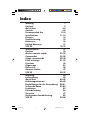 2
2
-
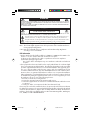 3
3
-
 4
4
-
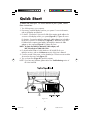 5
5
-
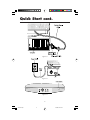 6
6
-
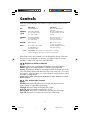 7
7
-
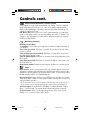 8
8
-
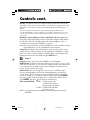 9
9
-
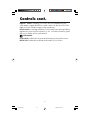 10
10
-
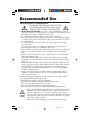 11
11
-
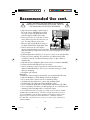 12
12
-
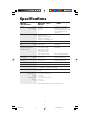 13
13
-
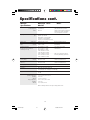 14
14
-
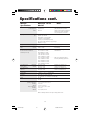 15
15
-
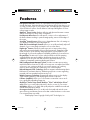 16
16
-
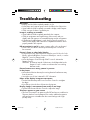 17
17
-
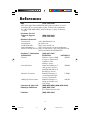 18
18
-
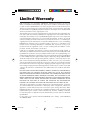 19
19
-
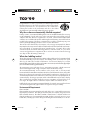 20
20
-
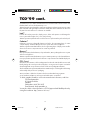 21
21
-
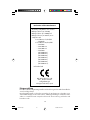 22
22
-
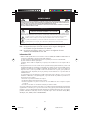 23
23
-
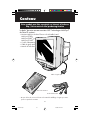 24
24
-
 25
25
-
 26
26
-
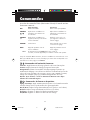 27
27
-
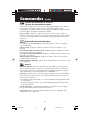 28
28
-
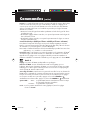 29
29
-
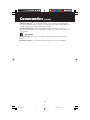 30
30
-
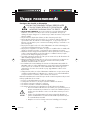 31
31
-
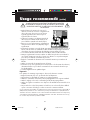 32
32
-
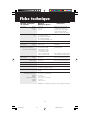 33
33
-
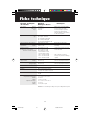 34
34
-
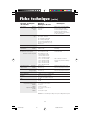 35
35
-
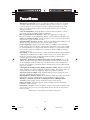 36
36
-
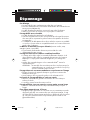 37
37
-
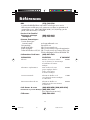 38
38
-
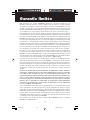 39
39
-
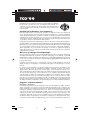 40
40
-
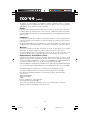 41
41
-
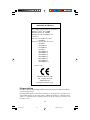 42
42
-
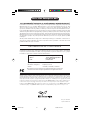 43
43
-
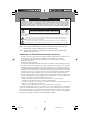 44
44
-
 45
45
-
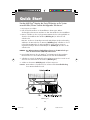 46
46
-
 47
47
-
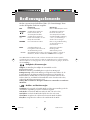 48
48
-
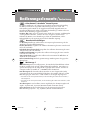 49
49
-
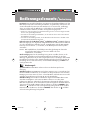 50
50
-
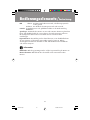 51
51
-
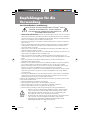 52
52
-
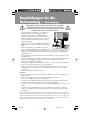 53
53
-
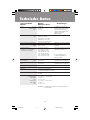 54
54
-
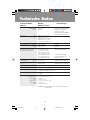 55
55
-
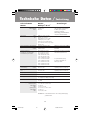 56
56
-
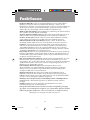 57
57
-
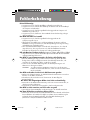 58
58
-
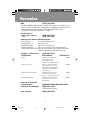 59
59
-
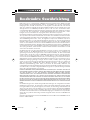 60
60
-
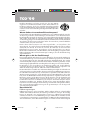 61
61
-
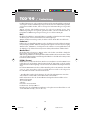 62
62
-
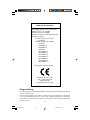 63
63
-
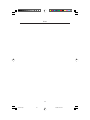 64
64
-
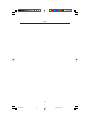 65
65
-
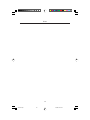 66
66
-
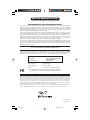 67
67
-
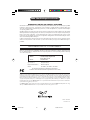 68
68
NEC FE950 Manuel utilisateur
- Catégorie
- Surveille CRT
- Taper
- Manuel utilisateur
- Ce manuel convient également à
dans d''autres langues
- English: NEC FE950 User manual
- Deutsch: NEC FE950 Benutzerhandbuch
Documents connexes
-
NEC MultiSync® FE750 Le manuel du propriétaire
-
NEC fp2141sb-bk Manuel utilisateur
-
NEC FE950+ Manuel utilisateur
-
NEC MultiSync MS125 Manuel utilisateur
-
NEC MultiSync Soundbar 90 Manuel utilisateur
-
NEC JC-17W41 Manuel utilisateur
-
NEC MultiSync LCD1525S Manuel utilisateur
-
NEC MultiSync FP1350 Manuel utilisateur
-
Mitsubishi Electronics Diamond Plus 73 N0701 Manuel utilisateur
-
NEC M700 Manuel utilisateur